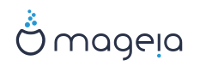En esta pantalla puede elegir entre varias herramientas para administrar o compartir sus discos locales. Haga click en el enlace para saber más.
Discos locales

Aviso
Esta herramienta [39] es muy potente, un pequeño error, o una pulsación de teclado erronea, puede conducir a la pérdida de todos los datos en una partición, o incluso borrar todo el disco duro. Por esta razón, usted verá la pantalla de arriba, en la parte superior de la herramienta. Haga click en "Salir", si no está seguro de que desea continuar.
Si usted tiene más de un disco duro, puede cambiar el disco duro que desea trabajar seleccionando la pestaña correcta (sda, sdb, sdc, etc).

Usted puede elegir entre muchas acciones para ajustar el disco duro a sus preferencias. Limpiar un disco duro entero, dividir o fusionar particiones, cambiar su tamaño o su sistema de ficheros, su formato o la visualización de lo que se encuentra en una partición: todo es posible. El en la parte inferior es para borrar el disco completo, el resto de botones se hacen visibles a la derecha después de hacer clic en una partición.
Nota
Si tiene un sistema UEFI, puede ver una pequeña partición llamada "partición de sistema EFI" y montada en / boot / EFI. Nunca lo elimine, ya que contiene los gestores de arranque de los todos los sistemas operativos.
Si se monta la partición seleccionada, como en el siguiente ejemplo, no se puede optar por cambiar el tamaño, formato o eliminarlo. Primero la partición debe ser desmontada para poder hacer esto.
Solo se puede redimensionar una partición por su lado derecho
Para cambiar el tipo de partición (modificar de ext3 a ext4 por ejemplo) tiene que borrar la partición y volver a crarlo con el nuevo tipo. El botón "Crear" aparece cuando se selecciona una parte vacía del disco.
Usted puede escoger un punto de montaje, si no existe será creado.

Seleccionando "Cambiar a modo experto", da algunas acciones adicionales disponibles, como el etiquetado de la partición, como se puede ver en la siguiente imagen.


Esta herramienta [40]se encuentra en la solapa Discos locales en el Centro de Control de Mageia etiquetado con el nombre de su hardware removible (solamente lector-grabadores de CD/DVD y diskettes).
Su objetivo es definir la forma de montar su disco removible.
En la parte superior de la ventana hay una breve descripción de su hardware y de las opciones de montaje elegidas. Use el menú en la parte inferior para cambiarlas. Tilde los elementos para cambiar y haga click en el botón .
Muchas opciones de montaje pueden seleccionarse aquí mismo en la lista o a través del submenú Avanzadas. Las más importantes son:

Esta sencilla herramienta <Placeholder></Placeholder> permite al administrador, compartir con otros usuarios partes de sus subdirectorios / home con otros usuarios de una misma red local que pueden tener equipos en los que el sistema operativo sea Linux o Windows.
Se encuentra en el Centro de Control de Mageia, en la pestaña Disco local, etiquetado como "Compartir sus particiones".
Primero, responda la siguiente pregunta: "¿Le gustaría permitirle a los usuarios compartir algunos de sus directorios?", haga click en si la respuesta es no para todos los usuarios, haga click en para autorizar a todos los usuarios, o haga click en si la respuesta es no para algunos y si para otros. En este último caso, los usuarios autorizados a compartir sus directorios deben pertenecer al grupo Fileshare, el que será creado automáticamente por el sistema. Más adelante se le preguntará sobre esto.
Click en OK, y aparecerá una segunda ventana la que le pedirá que elija entre y . Tilde si Linux es el único sistema operativo en la red, o si la red incluye computadores con Linux y Windows. A continuación haga click en . Los paquetes requeridos se instalarán inmediatamente, si fuera necesario.
Se ha completado la configuración, a menos que haya elegido la opción Personalizar. En este caso, una ventana le pedirá que abra Userdrake. Esta herramienta le permitirá agregar en el grupo Fileshare a aquellos usuarios autorizados a compartir sus directorios. En la solapa Usuario, haga click en el usuario para agregar al grupo Fileshare, luego en , en la solapa Grupos. Marque el grupo y haga click en . Para más información sobre Userdrake, vea “Usuarios y Grupos”.
Nota
Al agregar un nuevo usuario al grupo FIleshare, debe desconectar y reconectar la red para que las modificaciones se hagan efectivas.
De aquí en más, cada usuario perteneciente al grupo Fileshare puede elegir en su administrador de archivos, qué directorios compartir, aunque no todos estos tengan esa capacidad.